クライアントとのデータのやりとりで、無料のファイル転送サービスを使っている個人事業主の方へ。
「毎回ダウンロード画面に出てくる興味がない広告も煩わしい」 「有料を検討しているけれど、たくさん会社があって自分に合うサービスがわからない」 「安全性が高くて、広告がでないのがいいんだよな」
と悩んでませんか?
ファイル転送サービスは様々なサービスがあって、どれが自分に合うか迷いますよね。
特に無料のサービスは広告が出てしまうので、イライラしてしまうと思います。
広告が非表示で使いやすいと話題なのが「AD FILE(アドファイル)」です。
他社の広告の代わりに、自分のロゴを設定できると評判。
データ転送時に自分の広告を設定でき、営業にも使えるサービスなんです。
この記事では「AD FILE」を実際に使ってわかったことを解説します。
「AD FILE」が気になっている方は参考にしてください。
▶煩わしい広告は非表示!ファイル転送サービス目次
AD FILEの概要
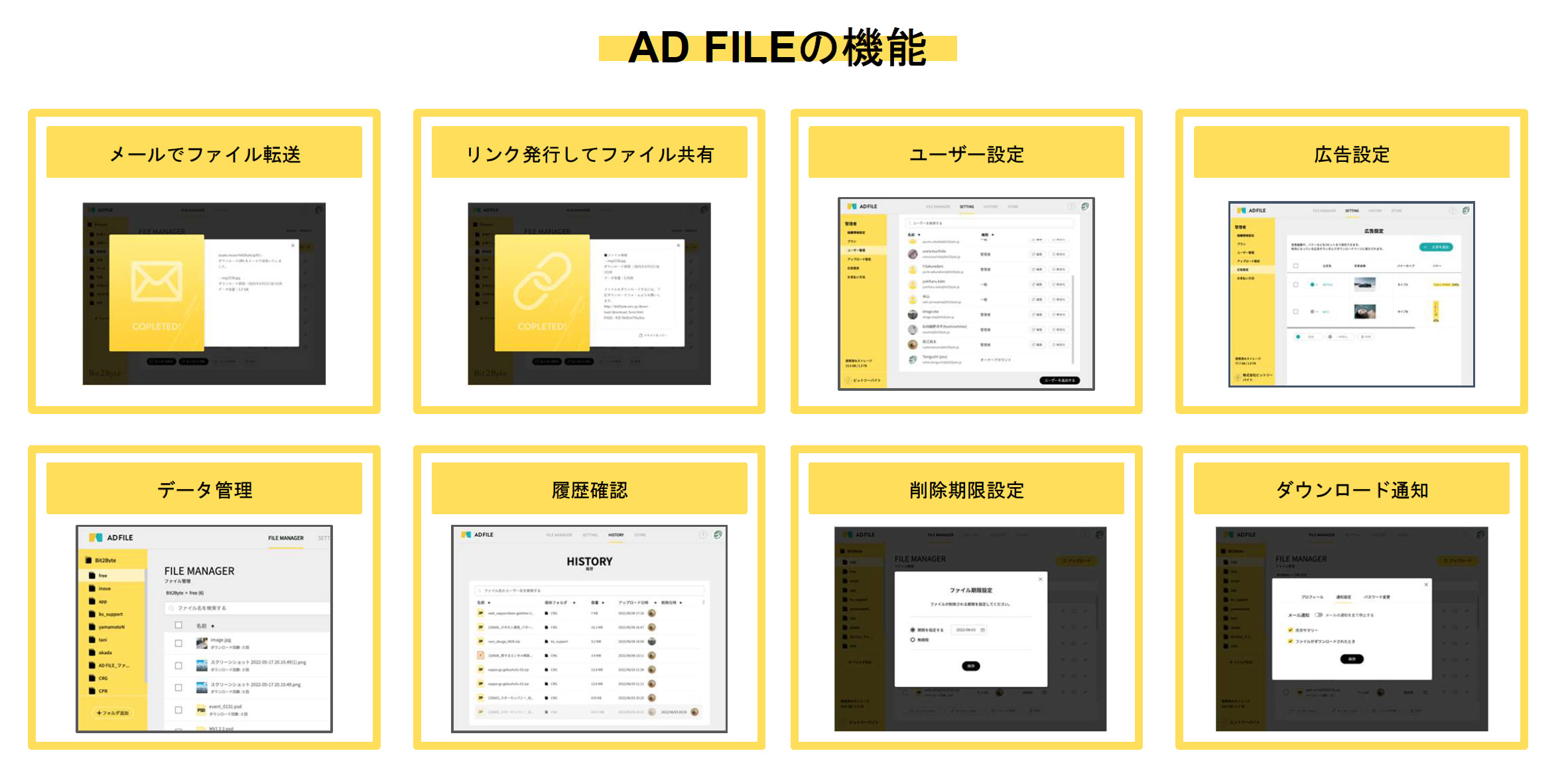
まず「AD FILE」は、どんなサービス内容なのか掴んでおきましょう。
AD FILEの特徴
- 初心者でも分かりやすいスマートなUI(ユーザーインターフェース)
- 料金が1ユーザー単位で管理しやすい
- ダウンロードページをカスタマイズできる。
ダウンロード画面に自社のロゴを表示したり、コメントを入れたり、自社の広告を掲載可能(バナーに誘導したいURLを付けて設置) - 他社の広告は非表示
- データがダウンロードされたか分かる。
- 送信後も削除が可能。誤送信しても情報漏洩を防げるので安心
- パスワード設定可能
AD FILEの料金
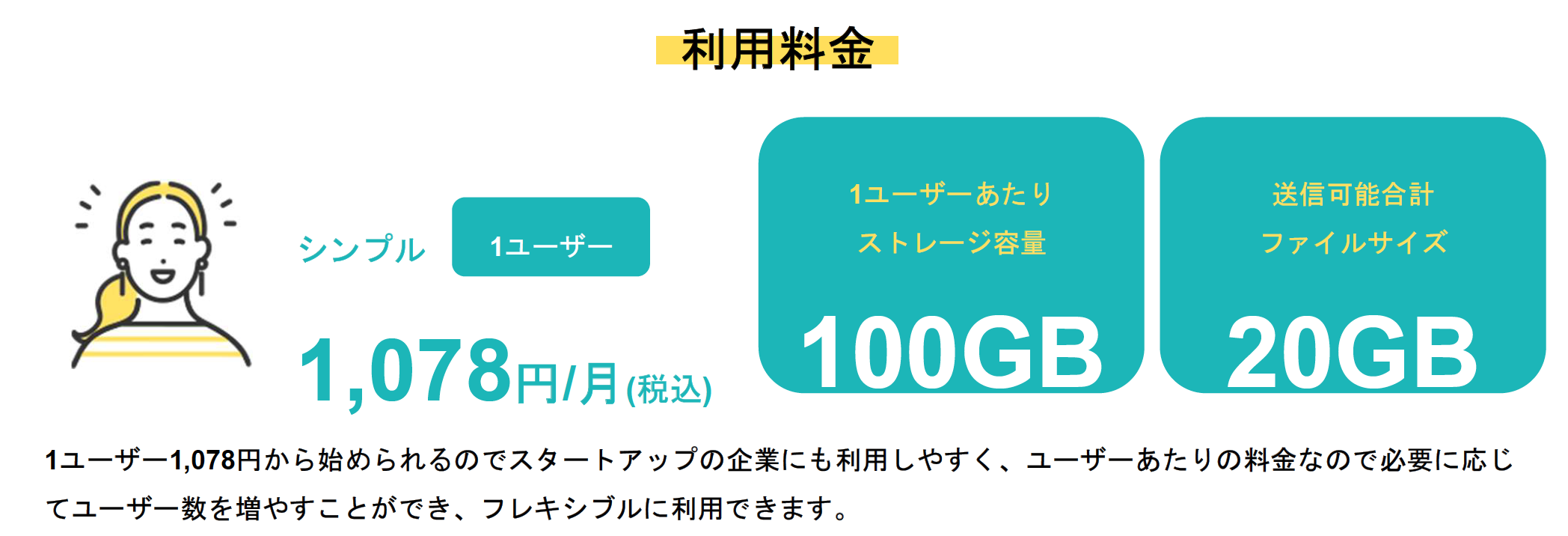
1ユーザー 100GB 月1,078円(税込)ですべての機能が使用できます。
30日間の無料トライアルあり。
支払い方法はクレジットカードのみ。
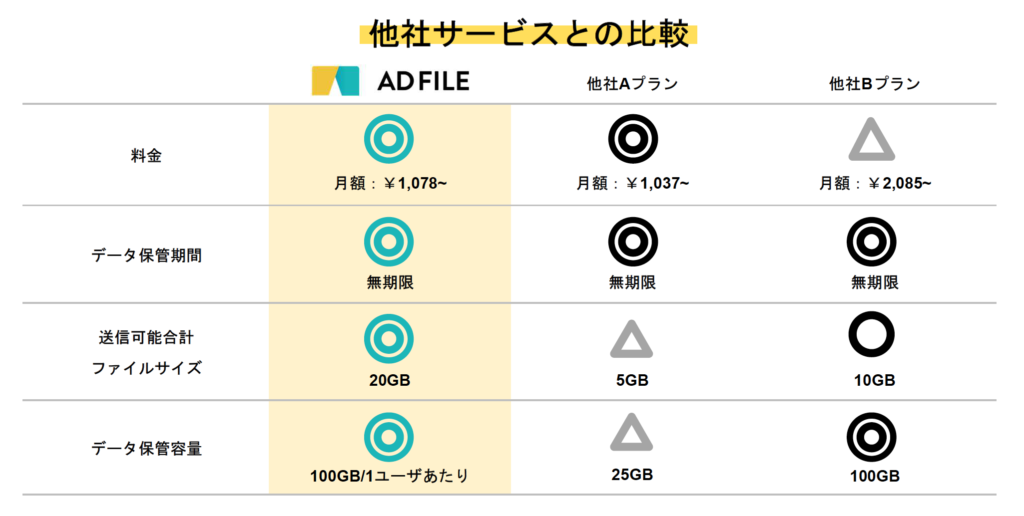
ファイル転送サービスにおいて月額1,078円(税込)で全機能が使えるのは安いです。
他の会社のサービスと比較しても、最安値レベルなのがわかります。
運営会社 株式会社ビットツーバイト
代表取締役 井上 飛鳥
所在地 東京都新宿区西新宿7丁目7番26号 ワコーレ新宿第一ビル1103
設立 2012年2月7日
実際に無料登録して体験してみた
「AD FILE」は初めての人は30日間の無料トライアルができます。実際に登録して試してみました。
WEBで無料登録は約3分で終わっちゃいました

「AD FILE」の公式ページを開き、
最初に「無料お試し」をタップして、無料会員登録をします。
登録(ログイン)方法は2023年1月現在は3つあります。
- メールアドレス
- Googleアカウント
- Facebookアカウント
私はメールアドレスで登録します。
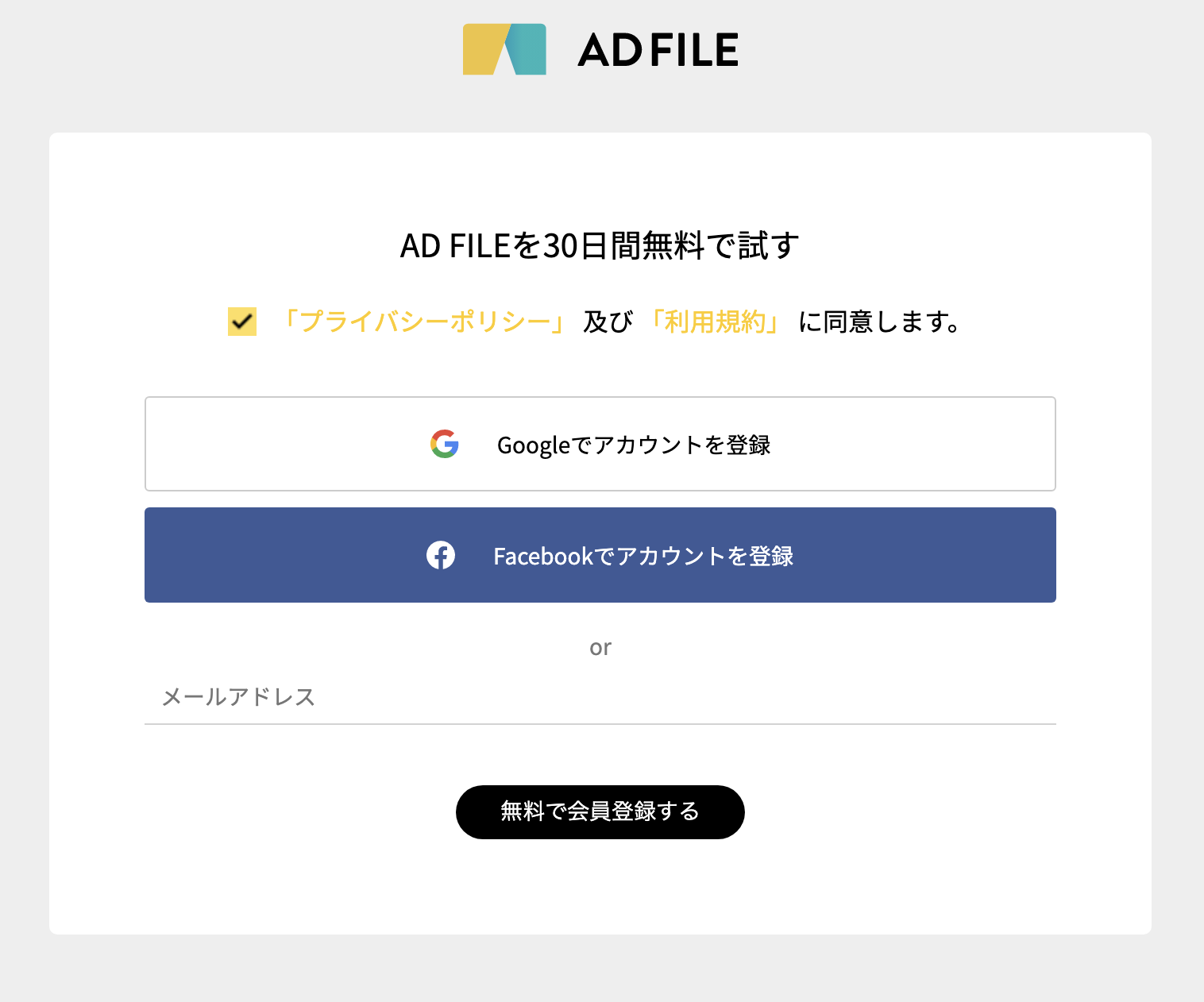
すぐに自分のメールフォルダに仮登録メールが来ます。
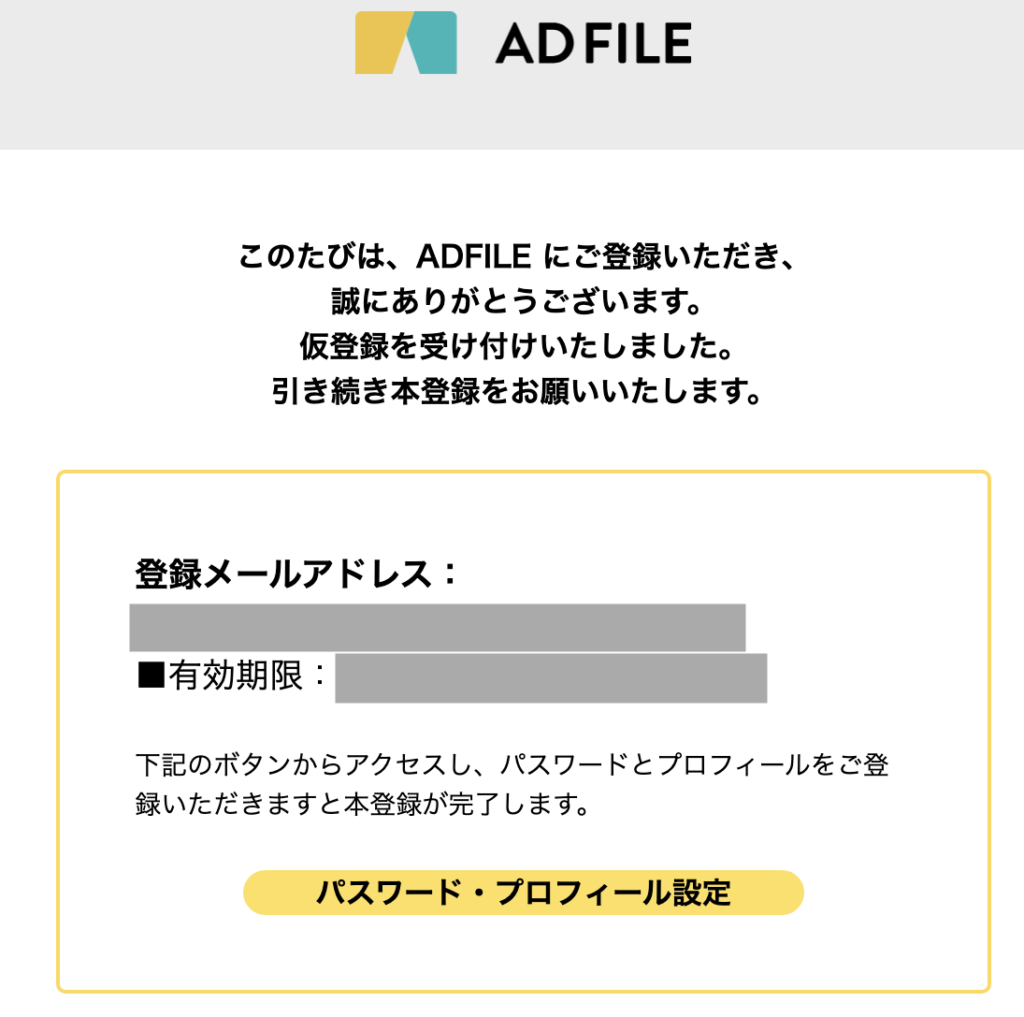
メール本文のリンクからプロフィール登録のWEBページへ。
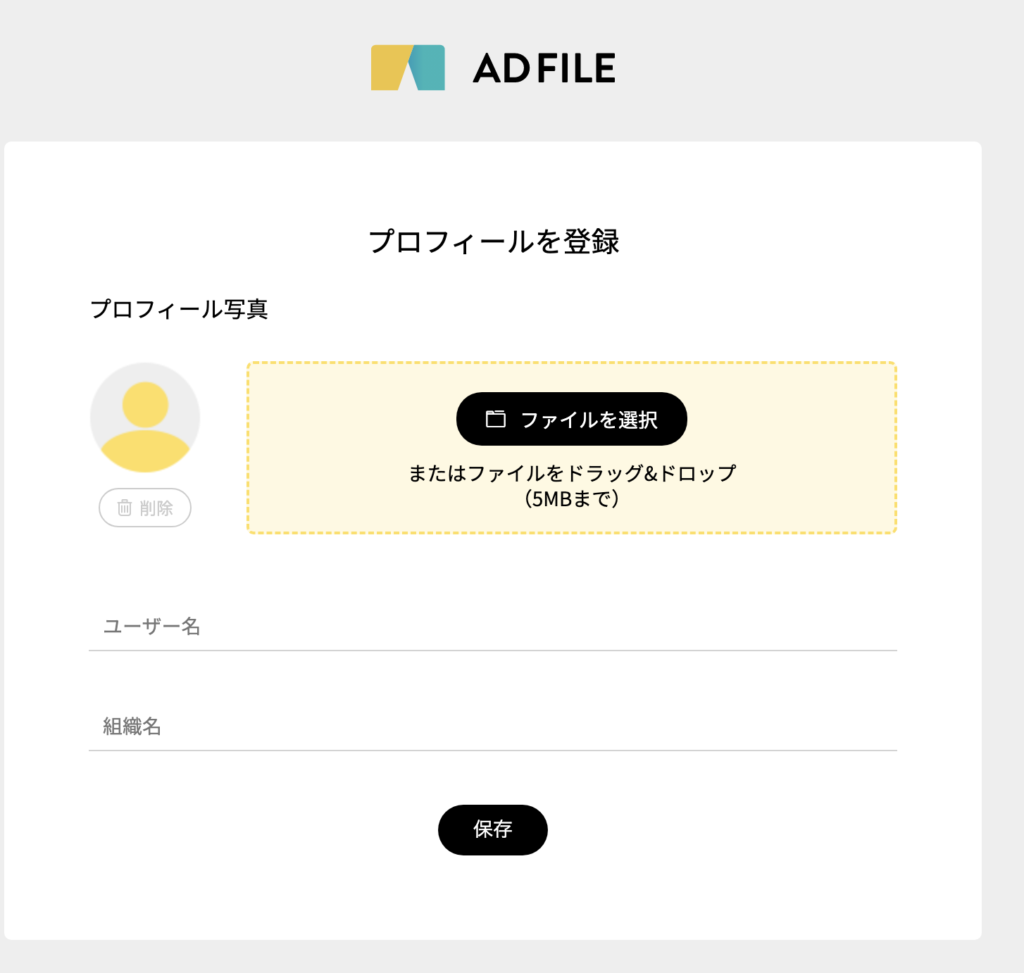
- アイコン
- ユーザー名
- 組織名
を登録すると、ユーザーの管理画面へ移行して完了。
たったの3分ほどであっさり登録できて驚きました。
無料登録は、住所や電話番号の登録もなくて、とても簡単でストレスがありません。
管理画面はすぐにでもファイル転送できる状態になっています。
管理画面の操作が簡単!
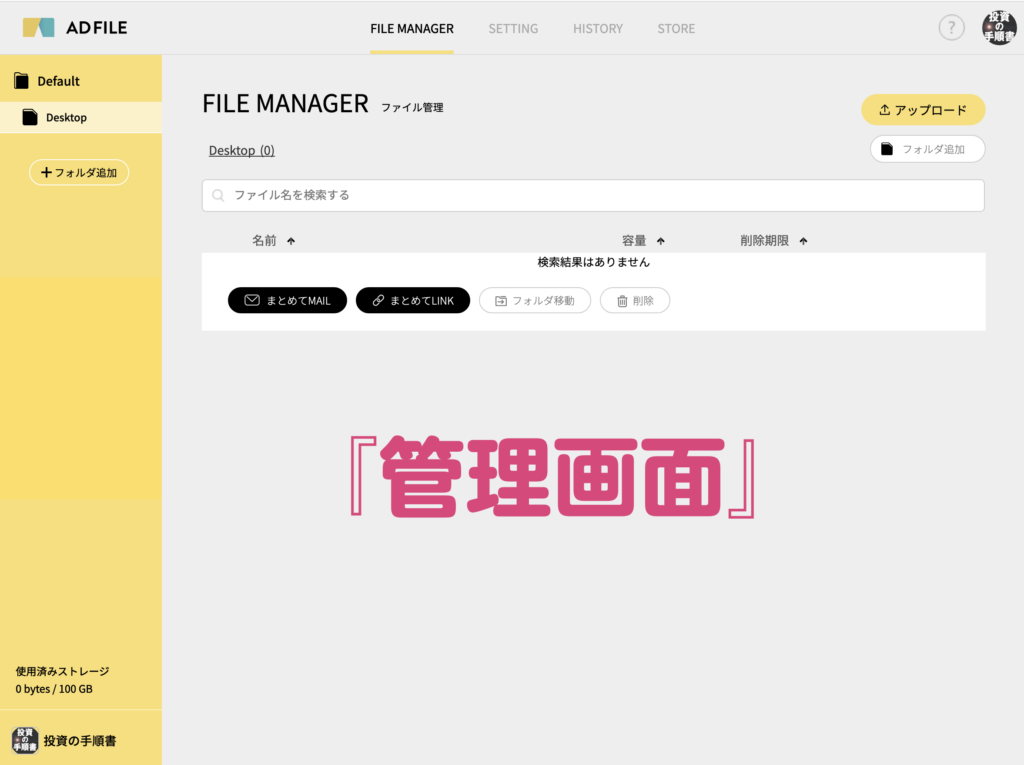
新しくファイル転送などのクラウド系サービスを使い始める時、
「操作は覚えられるかな?」
「自分でも理解できるシステムかな?」
と不安になる人も多いと思います。
でも「AD FILE」の管理画面は簡単に使える、分かりやすいデザインでした。
「AD FILE」は登録したスタート時に全く操作説明がありません。当初は「操作や画面の説明ないの?」と不安になりました。
説明画面や、使い方ガイドのポップアップ等がナビしてくれると思っていたので、大丈夫かな? と。
しかし、管理画面は直感で操作できる、シンプルな体裁なので、説明を読まなくても使えました!
「Google ドライブ」「dropbox」など無料ファイル転送サービスの使用経験がある人なら、スムーズに操作できるシンプルな設計です。
大まかな手順は以下です。
- 送信したい画像や素材を管理画面にアップロード
- メールを作成するか・LINKを作成するか、を選択(今回はメールで作成しました)
- コメントと宛先(メールを作成の場合)を入力
- パスワード設定の有無を決める
- 送信ボタンを押す
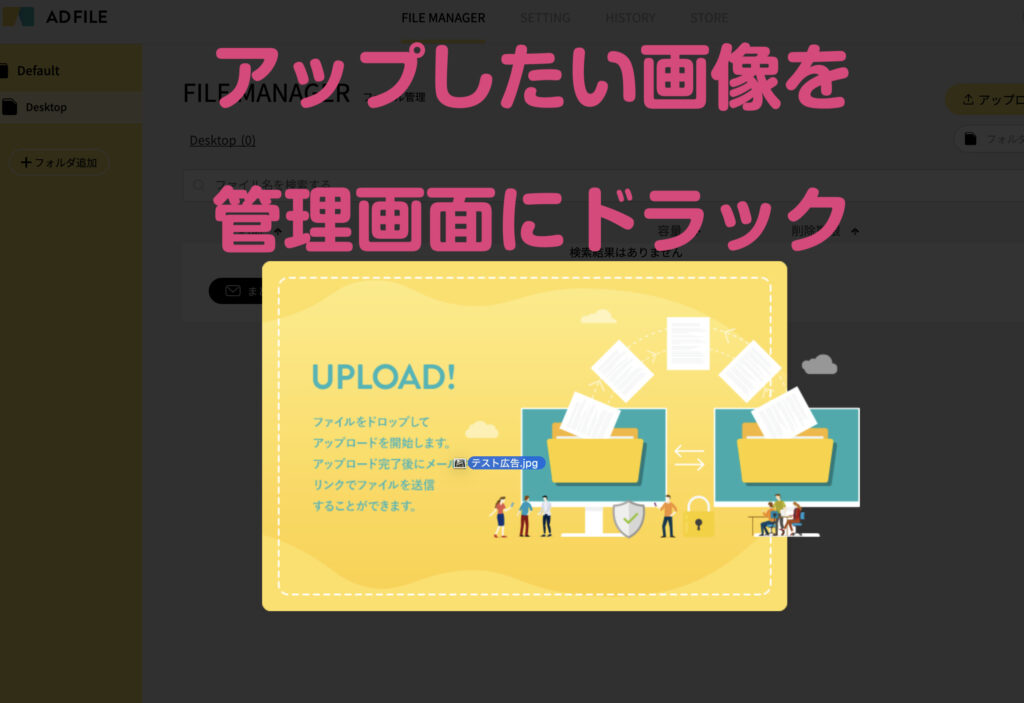
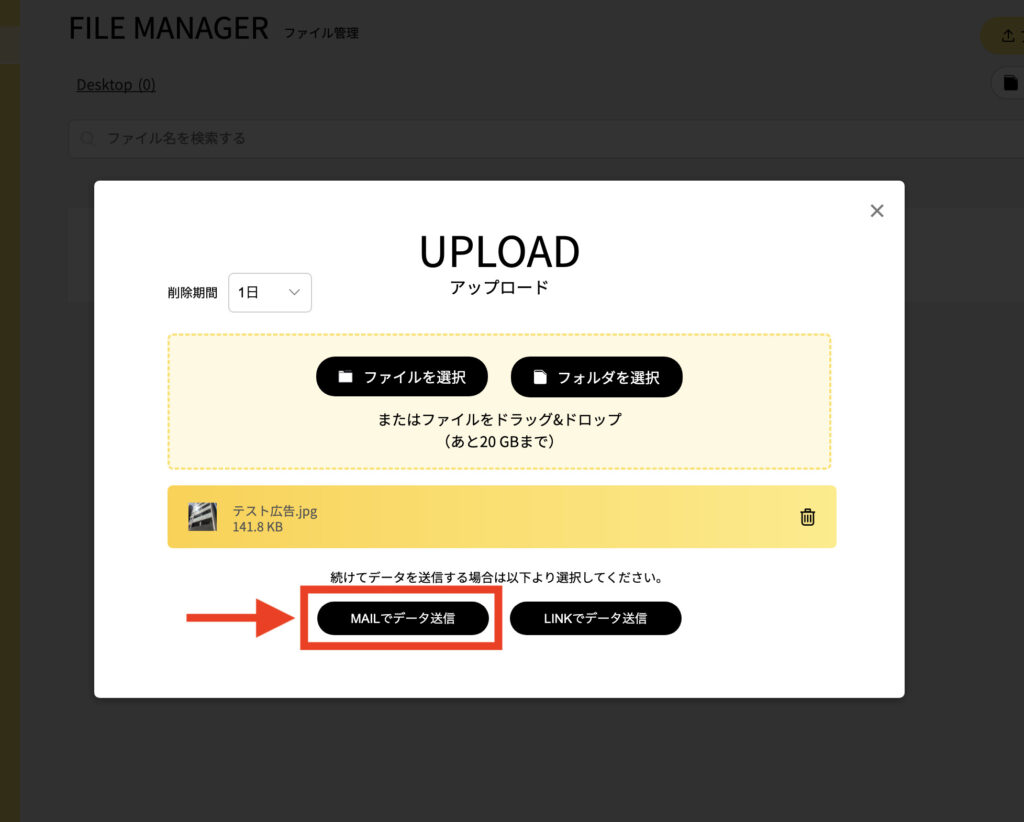
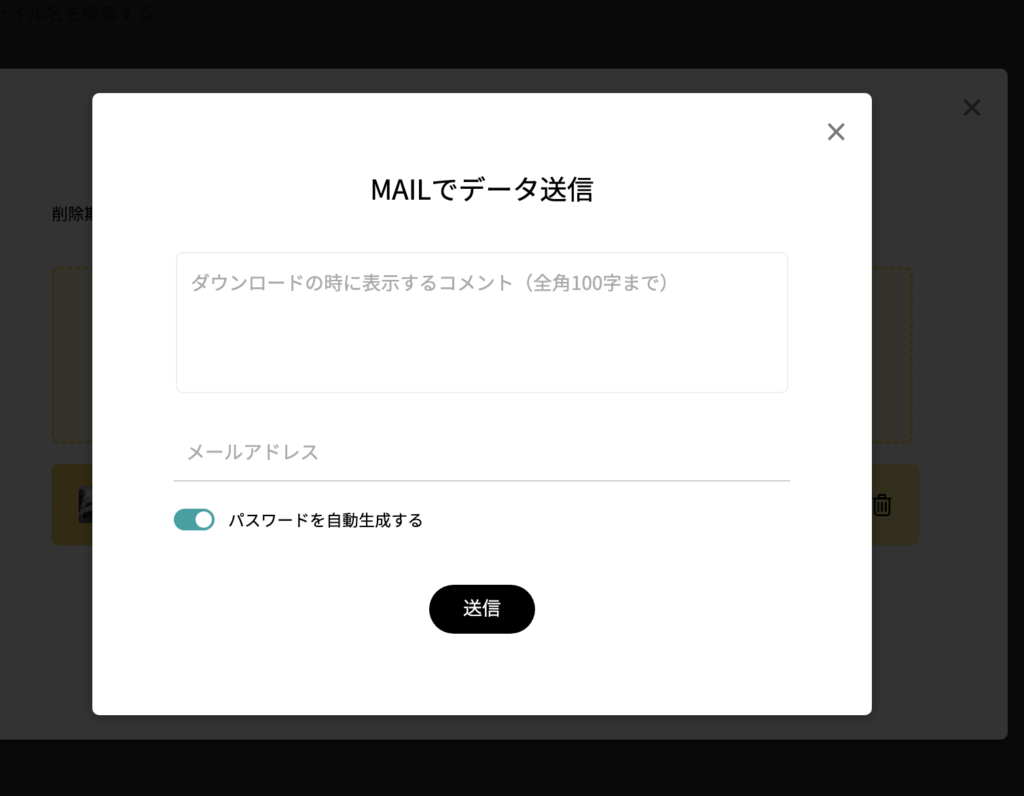
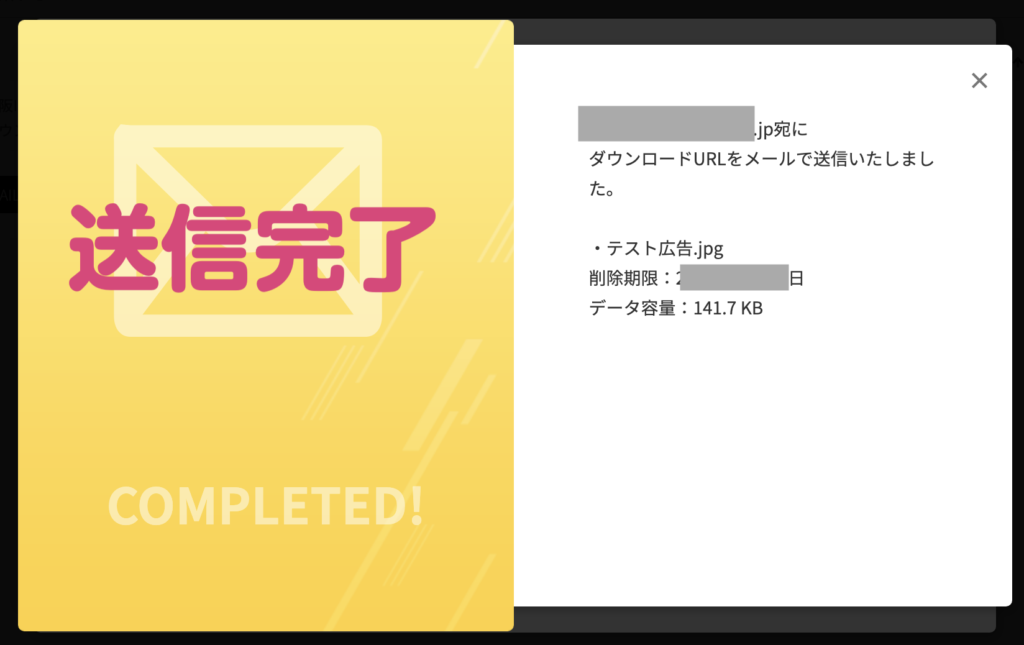
無料登録からわずか1,2分で、お試しに用意しておいた画像の転送ができちゃいました。
詳細な使い方は「ヘルプセンター」で確認できるので、わからないことがあっても安心です。
送ったメールから相手がダウンロード完了すると、自分のアドレスに「ファイルダウンロードのお知らせ」が届いて知らせてくれます。
メールのやり取りは相手の状況が分かりづらいから、このお知らせ機能は有り難いです。
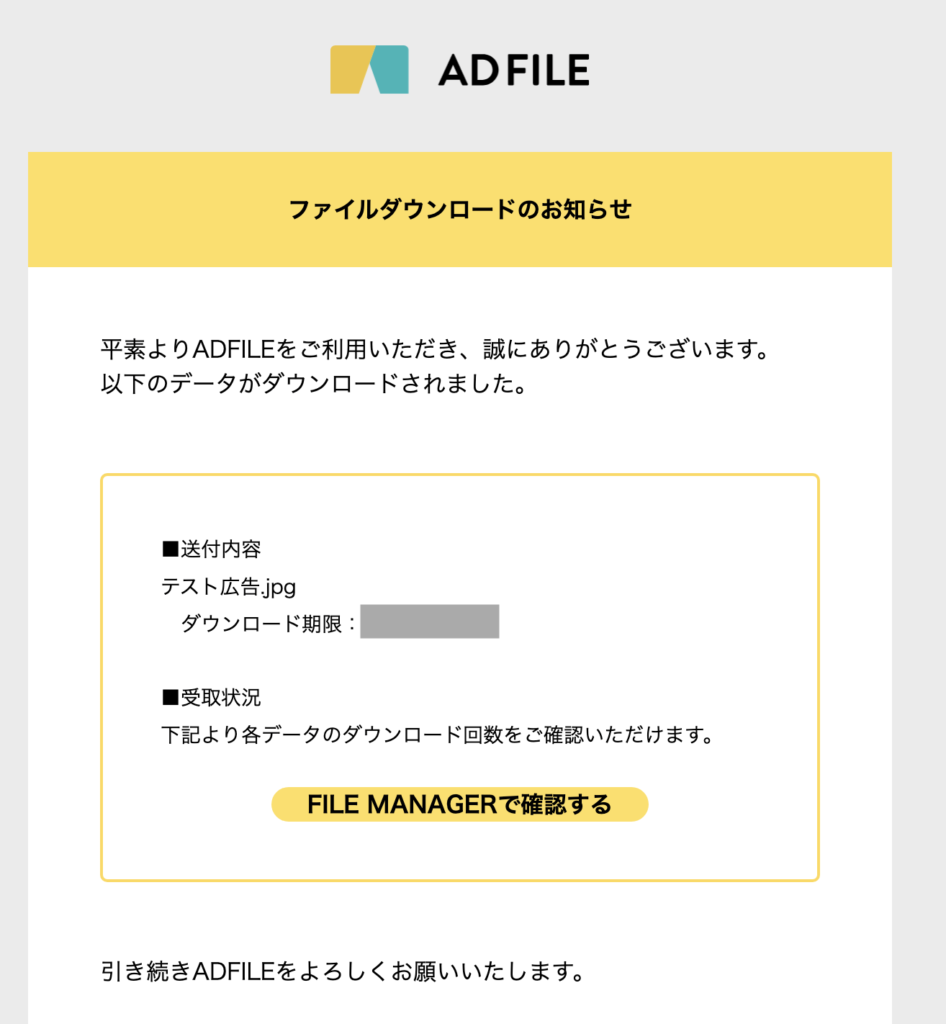 ▶自社広告が掲載できるファイル転送サービス
▶自社広告が掲載できるファイル転送サービス広告設定(背景・バナー・コメント設定)のカスタマイズもラク
次のテスト送信は「AD FILE」の売りである「ファイルダウンロードページのカスタマイズ」を試しました。
カスタマイズと聞くと、覚えること多そうで初めは時間かかるかも? と思ってました。
しかし、カスタマイズも簡単な設定だけでアッサリできちゃいました。
広告設定の簡単な流れは以下です
- 背景画像を選ぶ(最初から用意してあるギャラリーか、自分で用意した素材)
- コメントの表示・非表示を設定
- バナーの表示・非表示、使用画像、表示位置(上下左右)を設定
- バナーのURLを設定
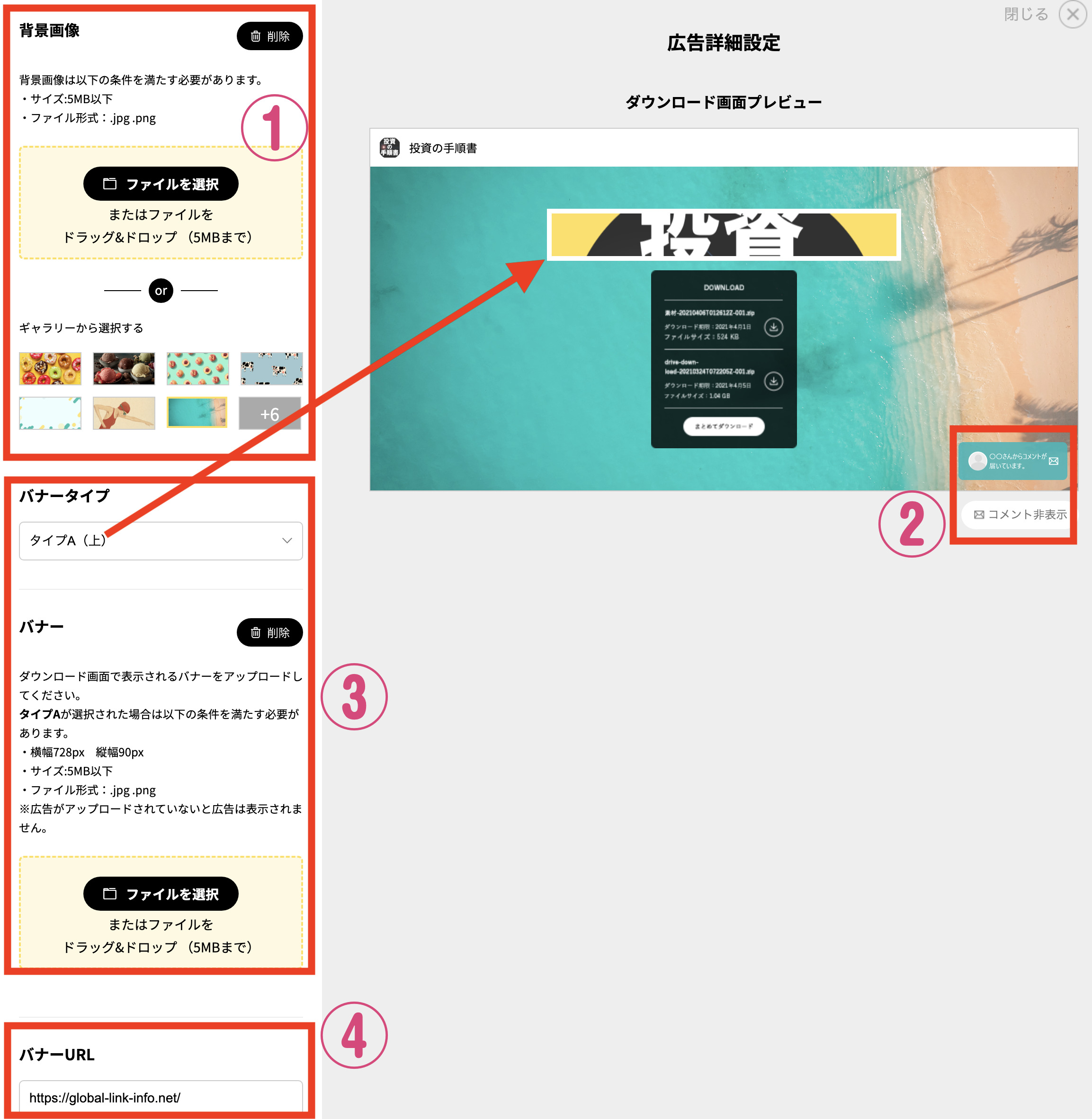
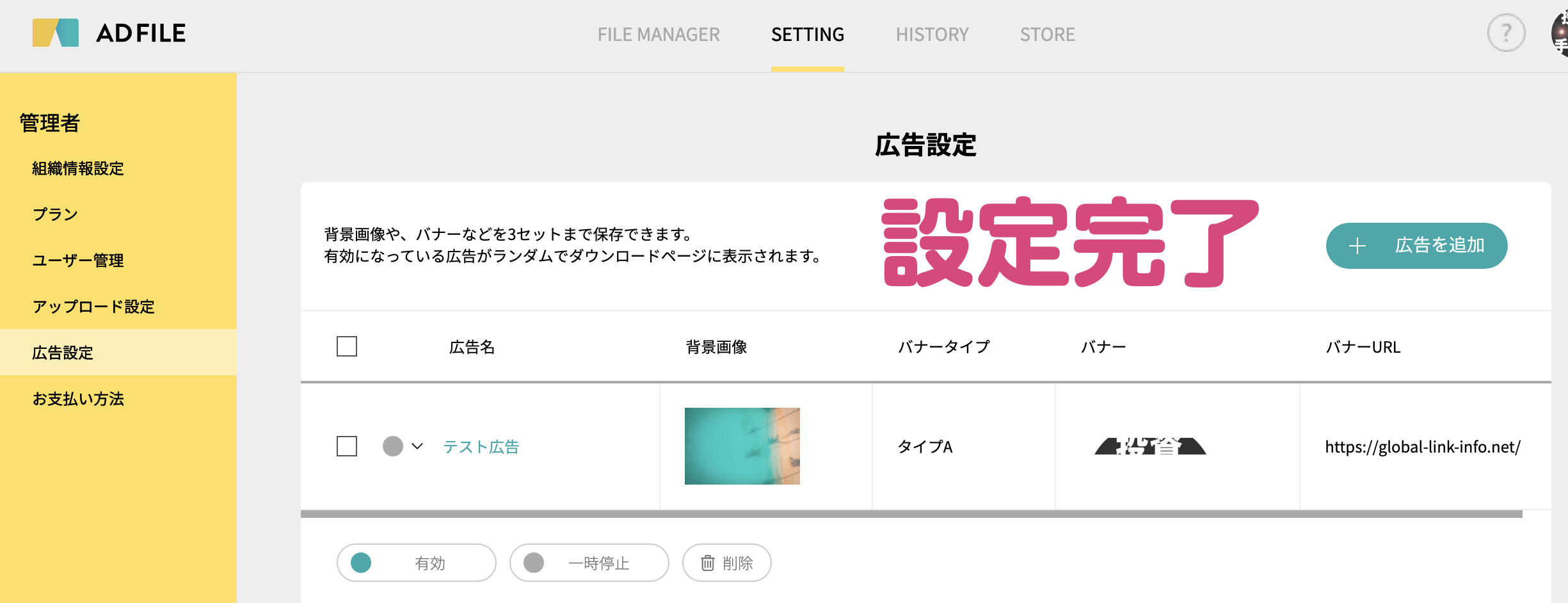
これだけの簡単な手順なので、誰でも迷わずにスタートできそうです。
設定した広告はあとから再編集できました。後でレイアウトなど設定変えられるのは便利ですね。
初めて使うサービスの操作は機能が多すぎたり、管理画面の選択ボタンが多いと迷ってしまうことが多いですよね。
「AD FILE」は無駄なボタンなどを無くして、直感的なデザインになっています。だから初心者にやさしいサービスになっているようです。
ISMS認証で安全面性も高そう
データ送信で心配になるセキュリティも調べると、
「AD FILE」は2022年12月12日にISMS認証(ISO27001)を取得しています。
ISMS認証(ISO27001)は、情報セキュリティマネジメントシステム(ISMS)の国際規格す。
ようするに権威ある認証資格をとっているので安心できました。
新しいブランディング・ファイル転送サービス
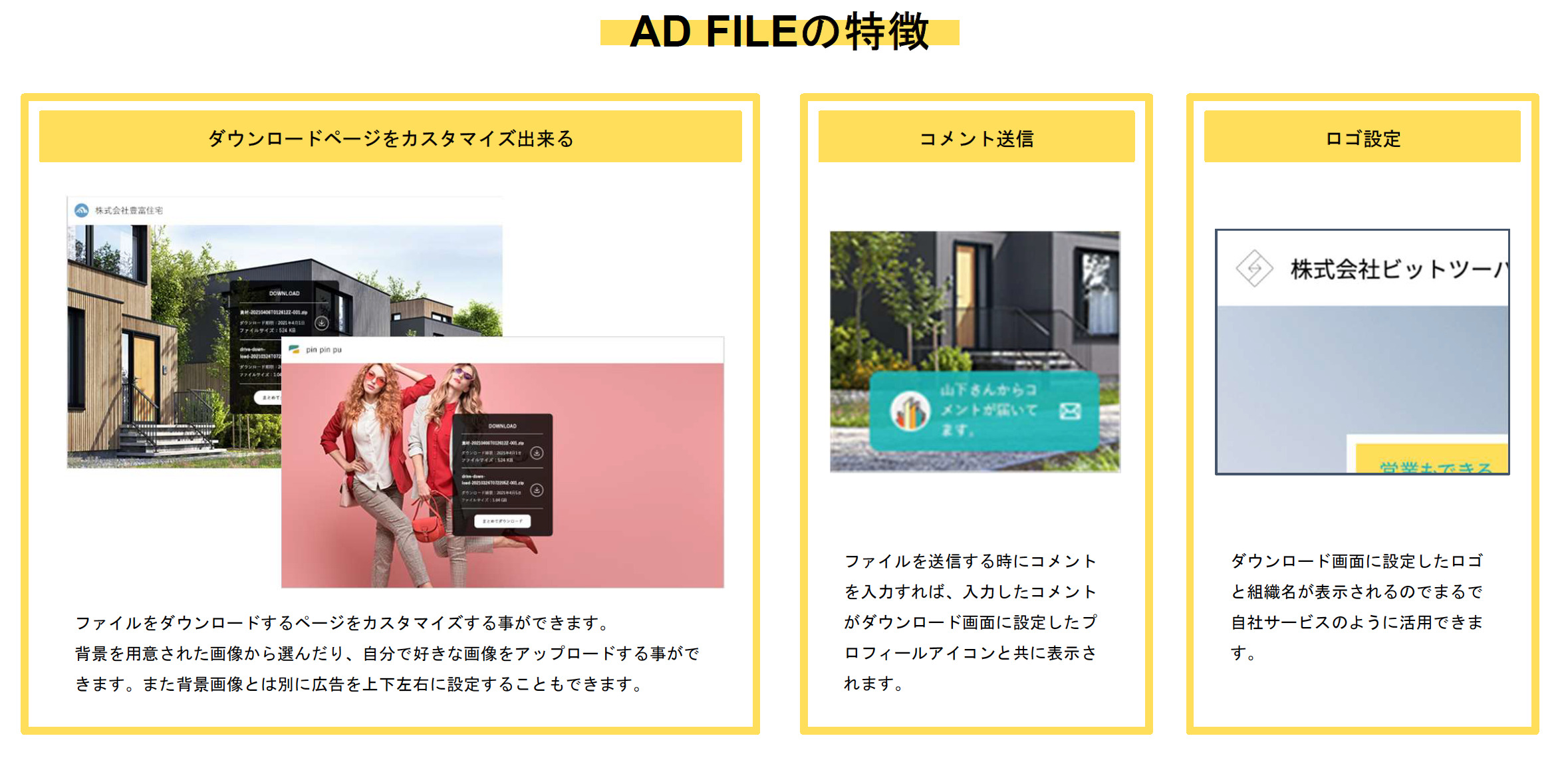
そして、一番伝えたいのは、コミュニケーションツールとしても使える転送サービスというところ。
ダウンロード画面に自分のロゴ・広告を掲載できるから、営業ツールにもなります。
有名無料サービスだと広告が多くて煩わしいですよね。画面をスクロールしても追いかけ回すバナーや、画面一杯覆い尽くすほどの宣伝画像にイラッとした人も多いはず。
例えば、無料の転送サービスは基本、転送サービス会社のロゴが掲載されます。
有名無料サービスの宅ふぁいる便、ギガファイル便などもそうですよね。
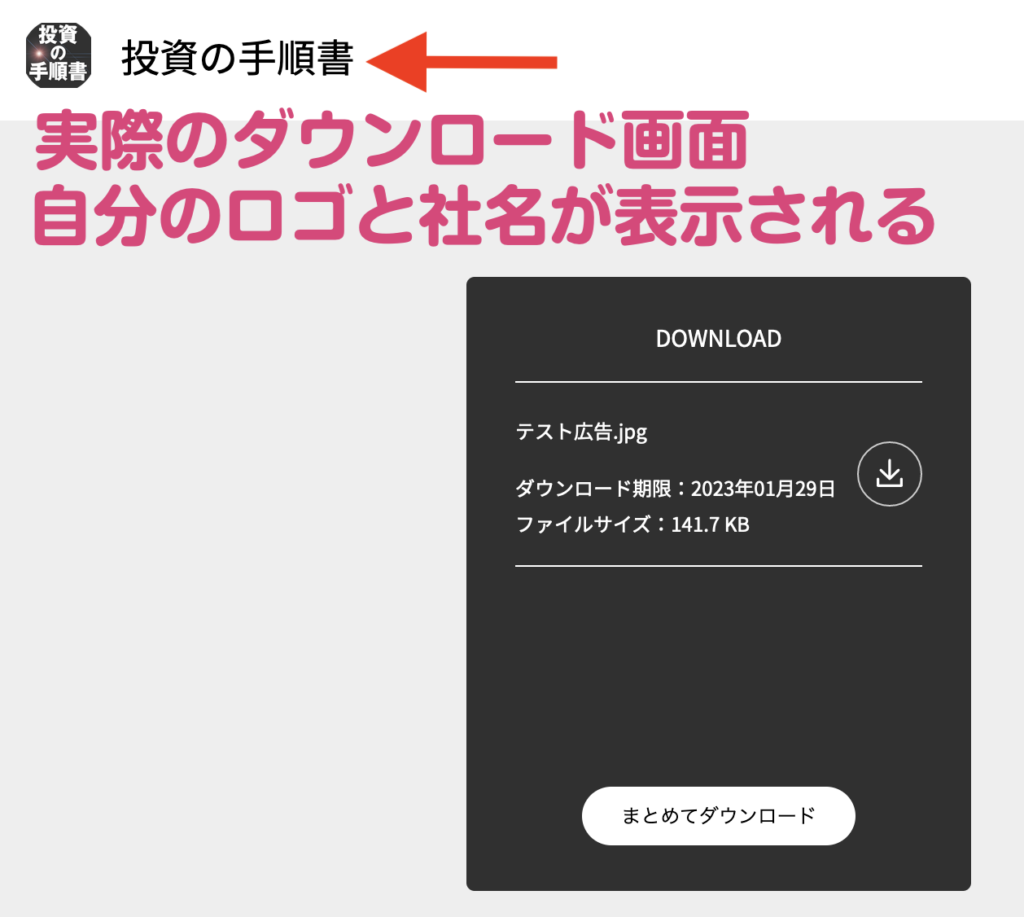
でも「AD FILE(株式会社ビットツーバイト)」でなく、自分のロゴが設定できてしまう。
だからクライアント等へファイルを送るたびに、自社の営業になるんです。
料金が業界最安値レベルで操作しやすい、他社の広告が非表示でストレスが無い。
それだけでなく、自分のブランディングも助けてくれるから「AD FILE」は本当にユーザーのことを考えてくれているサービスです。
いつでも解約できるので、あなたも無料トライアルをぜひ試してみてください。
▶ブランディング強化にファイル転送サービス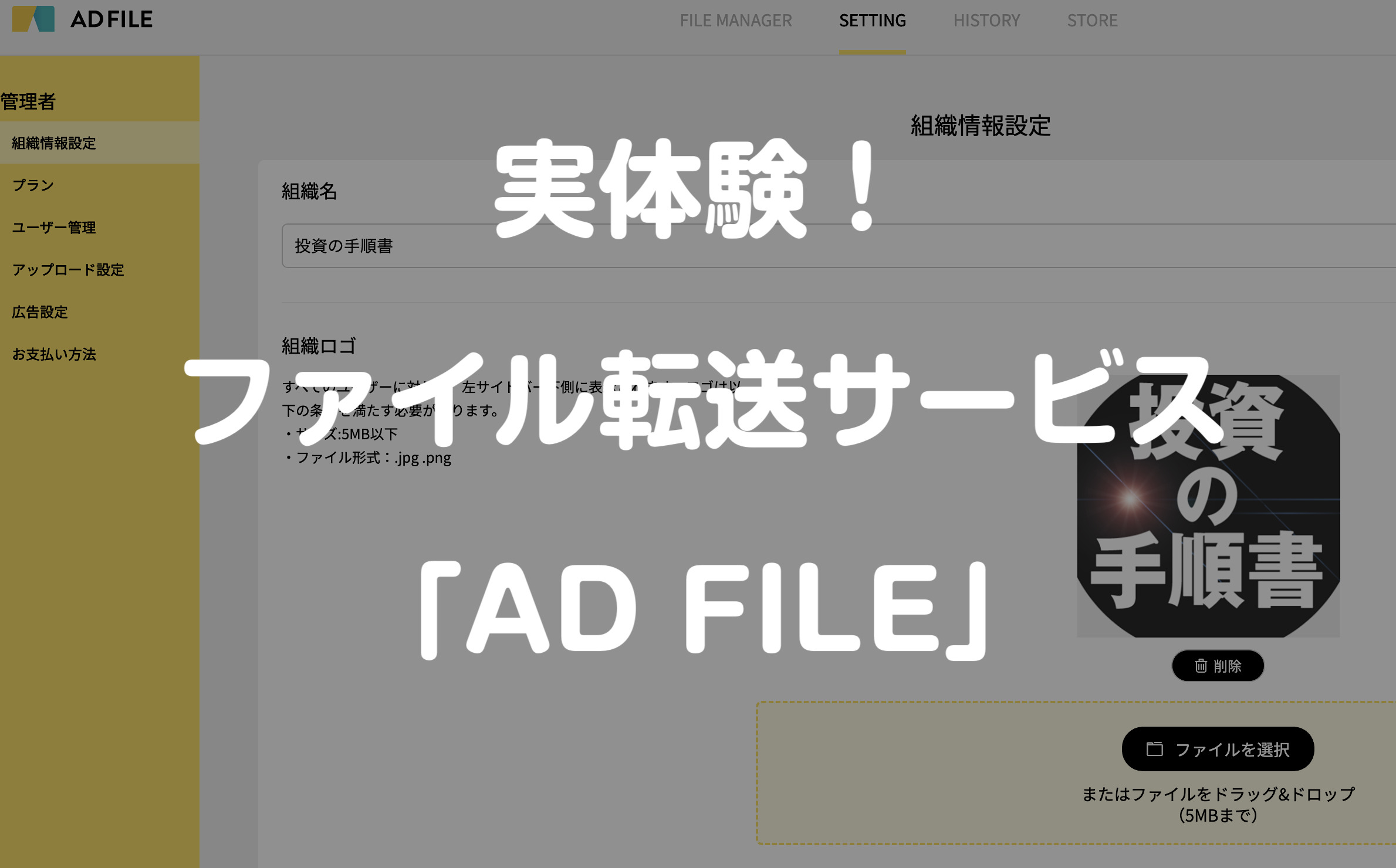










コメントを残す